Hagaha dhammaystiran ee isticmaalka abka Kindle si aad ugu akhrido eBooks gudaha Windows 10
Haddii aad leedahay a Windows 10 PC ama qalab oo aad ku raaxaysato wax akhrinta, laakiin aadan haysan ebook-akhristaha sida Amazon 's Kindle , waxaa jira war aad u wanaagsan: Amazon waxay sidoo kale bixisaa app desktop ah kaas oo ku siinaya inaad ka hesho in ka badan hal milyan oo buug oo Kindle ah. Dukaanka(Kindle Store) oo ay ku jiraan kuwo cusub oo la sii daayay iyo kuwa ugu iibka badan Ku akhrinta ebook-yada aad jeceshahay ka sokow, waxaad meel dhigi kartaa bookmarks, iftiimin kartaa qoraalka, ku dari kartaa qoraalo iyo kaadhadhka flashcards. Maqaalkan, waxaan ku tusi doonaa sida loo isticmaalo barnaamijkan Windows 8.1 si uu akhriska kuugu noqdo mid xiiso leh. Aan bilowno:
Soo deji(Download) , ku rakib oo billow app-ka Kindle gudaha (Kindle)Windows 10
Marka hore, waxaad u baahan tahay inaad ka soo dejiso rakibaha appka degelka Amazon . Guji(Click) ama taabo halkan(here) si aad u gasho Si aad u soo dejiso nooca PC ee abka, hubi inaad riixdo badhanka Soo dejinta PC & Mac . (Download for PC & Mac )Sug(Wait) inta rakibaha la soo dejiyo oo furo. Ka dib, mar kale sug inta app Kindle si toos ah loo rakibay oo aad dhammayso.
Marka la rakibo, waxaad ka heli kartaa abka liiska Apps-ka. (Apps list. )Hoos u dhaadhac ilaa aad ka hesho galka Amazon oo fur. Halkan waxaad ka heli doontaa Kindle app kaaga.
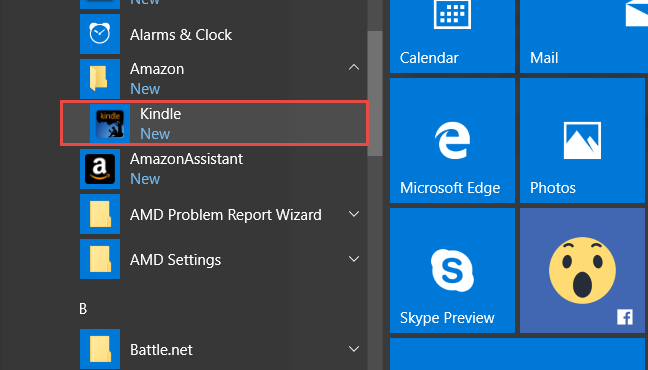
Sidoo kale, waxaad ku qori kartaa " kinle(kindle) " sanduuqa raadinta Cortana(Cortana's ) oo guji ama taabo natiijada raadinta Kindle .
Marka ugu horraysa ee aad furto app-ka, waxa lagu waydiin doonaa in aad iska diwaangeliso Kindle -kaaga, adiga oo gelaya akoonkaaga Amazon . Hubi inaad ku xidhan tahay internetka. Ku qor emailkaaga iyo eraygaaga sirta ah oo taabo Saxiix(Sign in ) marka aad dhammayso.
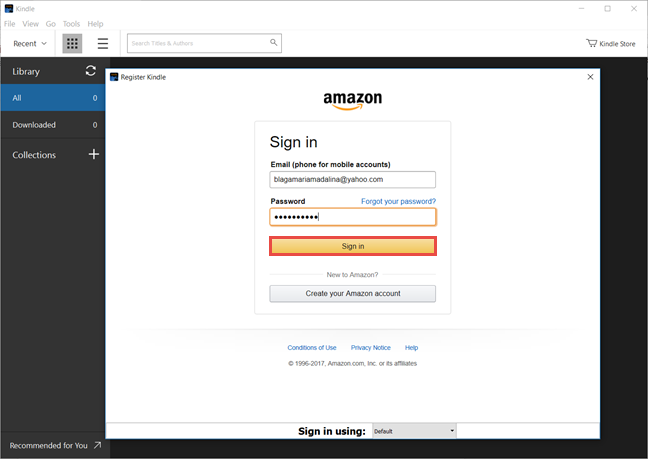
Haddii aadan lahayn akoon Amazon , ku dhufo (Amazon)Create your Amazon account button, meesha hoose ku yaal.

Bilaw inaad(Start) ku buuxiso macluumaadka loo baahan yahay ee goobaha qoraalka oo taabo badhanka " Create your Amazon account " marka aad dhammayso.
Sida loo arko ebook-gaaga addoo isticmaalaya abka Kindle
Haddii aad leedahay app-ka Kindle oo lagu rakibay qalab kale oo aad ka diiwaan gashan tahay isla xisaabta Amazon , eBooks-kaaga si fudud ayaa loogu soo dejisan karaa PC-gaaga. Haddii aad rabto inaad aragto dhammaan eBook-yada ku xidhan aaladdaada, dhagsi ama taabo Dhammaan(All ) qaybta dhinaca bidixda.
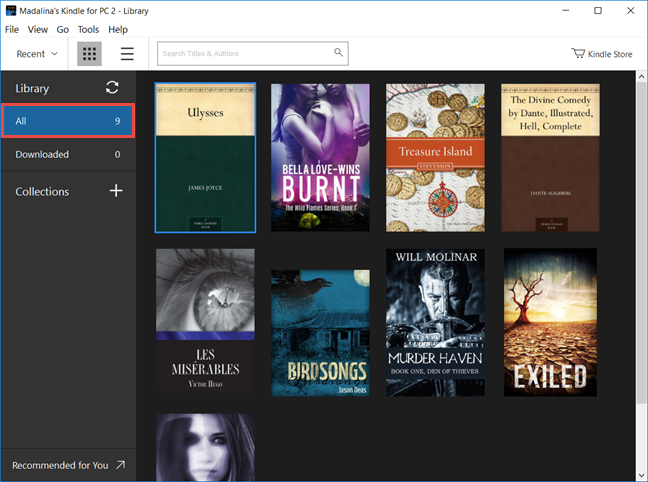
Halkan, dhammaan ebook-gaaga waxaa lagu kala sooci karaa iyadoo la dooranayo ikhtiyaarka ugu dambeeyay(Recent ) ama alifbeetada, ciwaanka(Title ) ama qoraaga(Author ) iyadoo la adeegsanayo liiska hoos u dhaca ee lagu dhejiyay wax yar ka sarreeya liiska guddiga bidix. Tani waxay noqon kartaa mid faa'iido leh haddii aad haysato buugaag badan oo aadan rabin inaad ku dhex rogto liiska oo dhan si aad mid u hesho.

Dabcan, waxa kale oo aad si fudud ku heli kartaa eBooks-kaaga adiga oo ku qoraya magacooda barta raadinta ee ku taal xagga sare ee daaqada.

App - ka Kindle - ku waxa uu u soo bandhigaa eBooks-kaaga sidii tiles oo kale isagoo isticmaalaya daboolkooda si caadi ah. Haddi aanad jeclayn aragtidan, waxa kale oo aad u soo bandhigi kartaa sida liiska shayada. Waxaad u kala bedeli kartaa labadan hab wakhti kasta adiga oo isticmaalaya ikhtiyaarada lagu dhejiyay bidixda goobta raadinta.
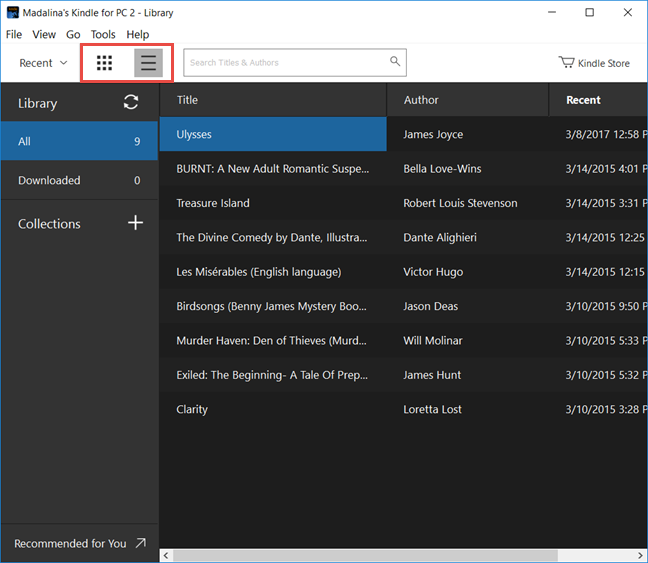
Haddii aad rabto inaad sii waddo akhrinta ebook-gaaga xitaa marka aad offline ku jirto, waxaad ku soo dejisan kartaa eBook-gaaga Windows 10 PC kaaga. Si taas loo sameeyo, midig-guji ama taabo oo hay buug kasta oo ku yaal qaybta oo dhan(All ) oo ka dooro Soo dejiso(Download ) liiska la soo bandhigay. Sidoo kale, laba jeer ayaad gujin kartaa ama laba jeer taabo eBook-ka si aad ugu soo dejiso PC-gaaga.

Ebook-ka aad dooratay waxa uu ka bilaabi doonaa soo dejinta PC gaaga. Horumarka waxa lagu tusi doonaa xagga hoose ee thumbnail-ka. Kaliya maaha eBook-ga waa la soo dejisan doonaa, laakiin sidoo kale bookmarks, qoraalada, horumarka lagu sameeyay aaladaha kale.
EBooks-yada lagu soo dejiyo PC-gaaga waxay ka soo bixi doonaan qaybta la soo dejiyay(Downloaded ) , oo ka hoosaysa dhammaan(All ) qaybta.
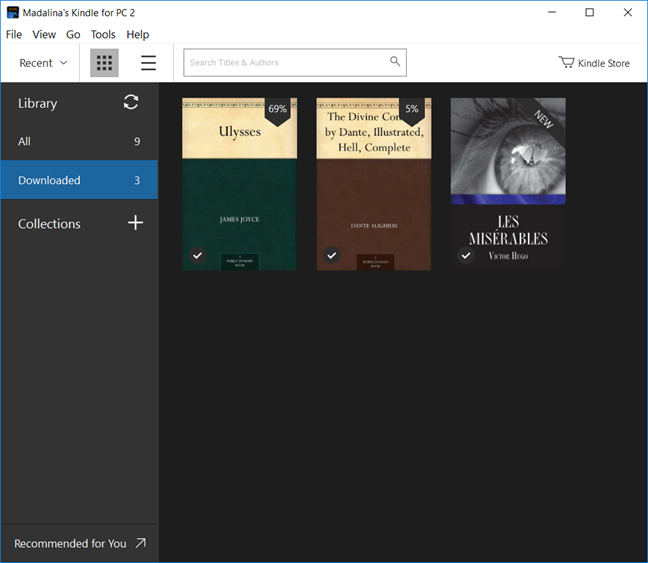
Sida loo iibsado eBooks-ka adigoo isticmaalaya app -ka Kindle ee (Kindle)Windows 10
Waxaad ka soo dejisan kartaa in ka badan hal milyan ebooks dukaanka Kindle(Kindle Store) adoo isticmaalaya abka Kindle . Nidaamku waa sahlan yahay, waxaana la samayn karaa si dhakhso ah. Haddii aad rabto inaad ka soo iibsato oo ka soo dejiso macluumaadka dukaanka Kindle(Kindle Store) , PC-gaaga ama qalabkaagu wuxuu u baahan yahay in lagu xidho internetka, waxaadna u baahan tahay inaad isticmaasho hab lacag bixin oo sax ah.
Marka hore, taabo badhanka dukaanka Kindle(Kindle Store ) oo ku yaal geeska midig ee sare ee daaqada.

Shabakadda Amazon waxa lagu shubi doonaa browser-kaaga caadiga ah. Ka(Browse) raadi cinwaannada aad jeceshahay oo marka aad hesho wax aad rabto inaad iibsato, ku dhufo badhanka " Hadda ku iibso 1-guji " (Buy Now with 1-Click")Buuga si toos ah ayaa loo geyn doonaa dhammaan qalabkaaga.
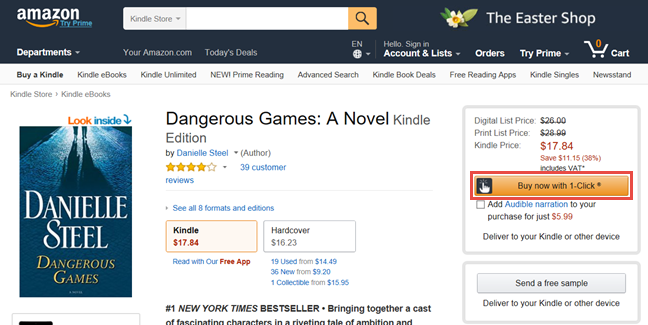
TALO:(TIP: ) Haddii aad soo dejisanayso ebook markii ugu horreysay, hel mid bilaash ah si aad u aragto sida uu u shaqeeyo.
Sida loo abuuro ururinta isticmaalaya app Kindle gudaha (Kindle)Windows 10
Haddii aad jeceshahay in aad nadiifiso oo aad habayso maktabadaada ama aad rabto in aad ebook-gaaga nooc ahaan u kooxaysiiso, waxaad taas samayn kartaa adiga oo abuuraya ururin. Marka hore(First) , taabo badhanka "+" ee ku xiga Ururinta(Collections ) ka soo baxa guddida weyn ee bidix.
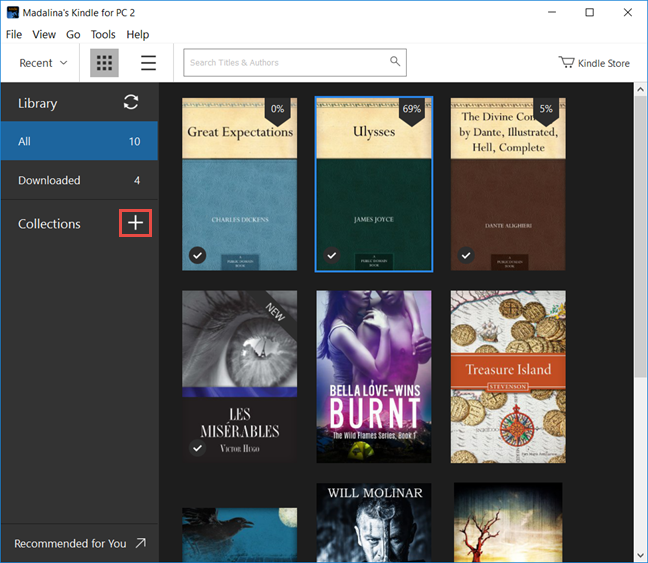
Hadda, menu ayaa furmi doona meesha aad u baahan tahay inaad gujiso ama taabo Ururinta Cusub.(New Collection.)
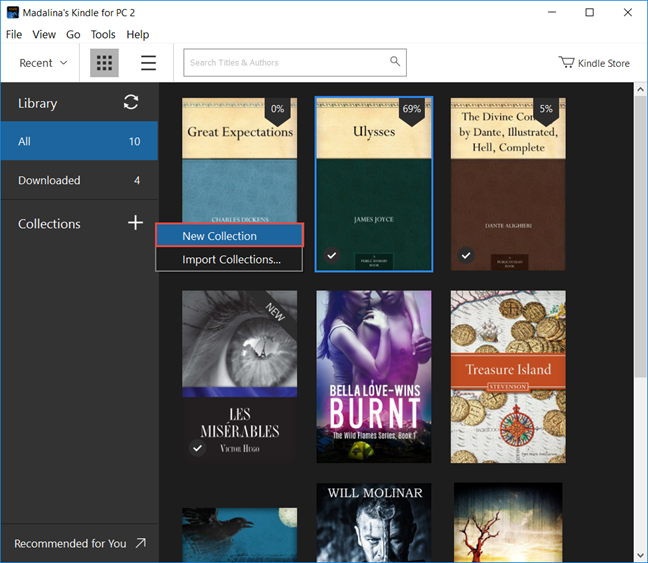
Waxaad u baahan tahay inaad magac cusub kuu soo magacowdo, adigoo isticmaalaya goobta qoraalka ee qaybta Collections , oo ururintaada hadda waa la abuuray.
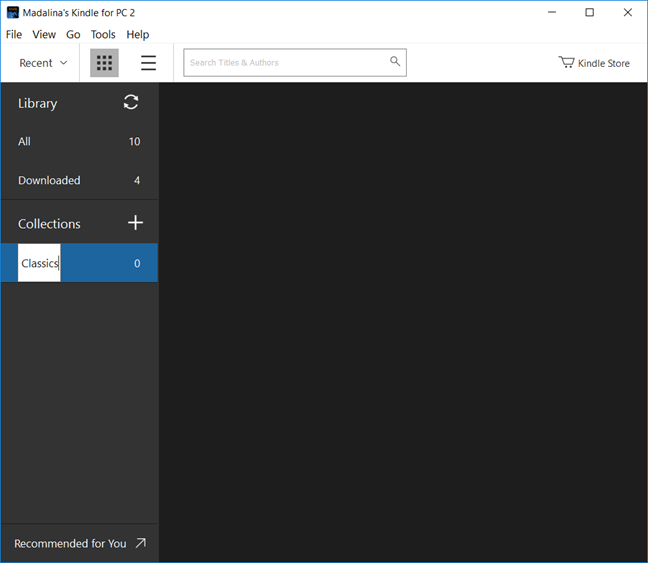
Ururinta aad hadda abuurtay way madhan tahay, markaa talaabada xigta waa inaad ku darto eBooks.
Tag meel kasta oo ka mid ah Maktabadaada,(Library, ) midigta guji ama taabo oo hay ebook kasta oo dooro " Add/Remove from Collections" doorashada oo dooro ururinta aad rabto inaad ku darto buugga. Haddii eBook-gu uu hore ugu jiray ururintaas, isla tillaabooyinkaas ayaa ka saari doona.
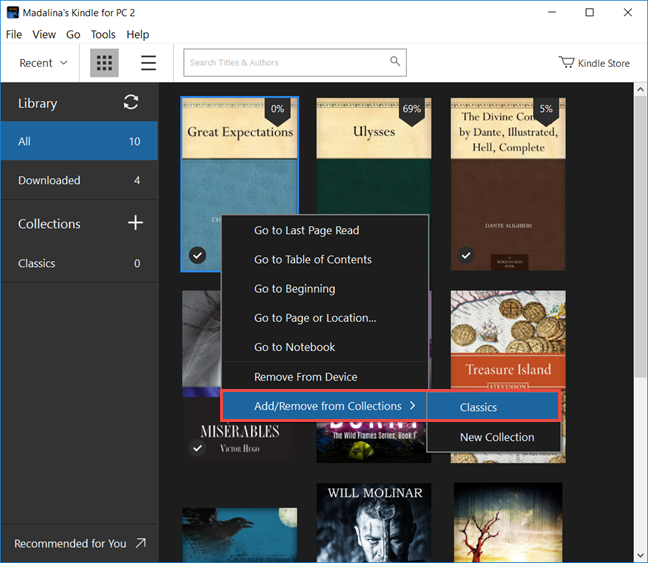
Sida loo isticmaalo abka Kindle si loo furo oo loo akhriyo ebook gudaha Windows 10
Hadda oo aad wax walba diyaarisay oo aad baratay sida loo iibsado ebooks, waxaad ku bilaabi kartaa wax akhrinta ilbidhiqsiyo gudahood. Kaliya(Just) laba jeer dhagsi ama taabo ebook kasta oo maktabadaada ku jira,(Library, ) oo isla markaaba wuu furmi doonaa.
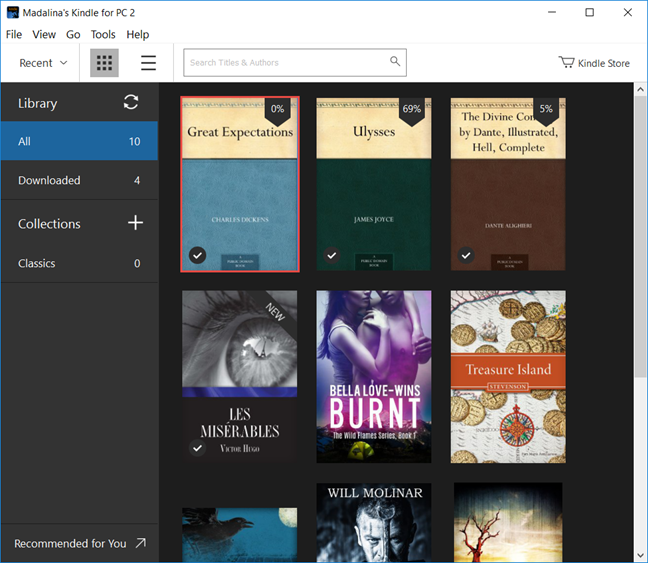
Taabo ebook kasta oo maktabadaada ka mid ah oo bilow wax akhrinta. Waxaad si dhakhso ah u rogi kartaa boggaga: ku dhufo ama guji dhinaca midig ee shaashadda si aad u aado bogga xiga iyo dhinaca bidix si aad u aado boggii hore. Waxa kale oo aad gujin kartaa ama taabsiin kartaa badhamada uu bixiyo abka ee ag yaal bogga ama isticmaal furayaasha fallaadha ee kiiboodhkaaga.
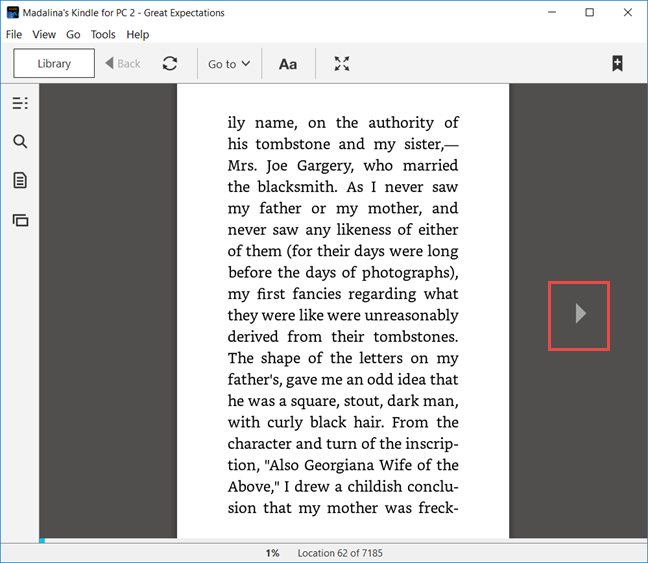
Sida loo habeeyo muuqaalka eBook-ka iyadoo la isticmaalayo app Kindle gudaha (Kindle)Windows 10
App - ka Kindle wuxuu kuu ogolaanayaa inaad habayso waayo-aragnimadaada wax-akhris si ay kuugu fududaato intii suurtogal ah. Si taas loo sameeyo, ku dhufo ama ku dhufo badhanka Aa ee ku yaal liiska sare ee daaqada.

Hadda, liiska habaynta ayaa furmay Halkan waxa aad ku dejin kartaa farta, cabbirka farta, tiirarka bogga, ballaca bogga, dhalaalka iyo qaabka midabka. Dhammaan goobaha si toos ah ayaa loo dabaqaa, markaad doorato.

Sida loo eego oo loo dhigo bookmarks addoo isticmaalaya abka Kindle
Waxyaabo kale oo aad ku samayn karto app-ka Kindle waa inaad dejiso bookmarks, si aad u awoodo inaad si dhakhso leh u hesho bog. Si aad u dhigto bookmark, ku dhufo Bookmark badhanka boggan(Bookmark this page ) dhinaca midig ee sare ee daaqadda. Sidoo kale, waxaad ku dhufan kartaa geeska kore ee midig ee bogga si aad u sameyso fal isku mid ah. Sidan geeska boggu wuxuu noqonayaa buluug. Si aad meesha uga saarto bookmark, waxa aad mar kale riixi kartaa geeska midig ee sare ee bogga ama badhanka " Bookmark page kan"(Bookmark this page" )

Si aad u aragto dhammaan bookmarks aad samaysay, guji ama taabo badhanka Xusuus- qorka(Notebook ) ee ka menu-ka bidix.

Halkan waxa aad ka arki kartaa ma aha oo kaliya bookmarks laakiin sidoo kale ugu muhiimsan iyo qoraallada.

Haddii aad rabto inaad shaandhayso dhammaan calaamadahaaga, waxaad ka dooran kartaa Bookmarks liiska hoos-u-dhaca, markaa bookmarks-kaaga oo keliya ayaa lagu soo bandhigi doonaa Buugga Xusuus- qorka,(Notebook, ) maaha dhammaan walxaha aad halkan ku haysato. Riixitaanka mid ka mid ah bookmarks-ka waxay ku geyn doontaa bogga la xidhiidha calaamadaynta.

Akhri bogga xiga ee casharkan si aad u aragto sida loogu boodo bog gaar ah, raadi qeexitaan kelmado, calaamadee kelmado, oo ku dar qoraalo iyo kaadhadhyo flashcards eBook-ka aad akhriday, adigoo isticmaalaya app -ka Kindle ee (Kindle)Windows 10 .
Related posts
7 siyaabood oo loo yareeyo oo loo kordhiyo apps gudaha Windows 10
12 tabo oo ku saabsan sida loo baadho Windows 10
Sida loo dhejiyo Start Menu gudaha Windows 10: Hagaha oo dhameystiran
Sida loo isticmaalo kombiyuutarada badan ee Windows 10: Dhammaan waxaad u baahan tahay inaad ogaato
Waa maxay View Task in Windows 10 iyo sida loo isticmaalo
Sida loo isticmaalo Snip & Sketch si loogu qaado shaashadaha gudaha Windows 10
Sida loo damiyo taariikhda dhaqdhaqaaqaaga, iyo Timeline-ka, gudaha Windows 10
Sida loo isticmaalo Recorder Steps si loo qabto tillaabooyinka loogu talagalay Windows 10 cilad-bixinta -
Sida loo beddelo goobta OneDrive gudaha Windows 10 -
6 shay oo aad ku samayn karto Windows 10 App-ka cimilada -
Sida loo isticmaalo Snipping Tool for Windows 10 iyo Windows 7 -
Sida loo xannibo Adobe Flash Player Windows 10's Microsoft Edge - WebSetNet
Sida loo habeeyo makarafoonka iyo kuwa ku hadla ee Skype for Windows 10
Waa maxay Ku Kulan hadda gudaha Windows 10, iyo sida loo isticmaalo -
Sida loo beddelo dhammaan faylasha ku jira galka gudaha Windows 10
5 siyaabood oo loo tirtiro faylasha (si ku meel gaar ah ama si joogto ah) gudaha Windows 10
Sida loo sameeyo Windows 10's File Explorer tus thumbnails ee dhammaan faylasha warbaahinta
34 kiiboodhka gaaban ee loogu talagalay Windows 10's Command Prompt
Sida loo dejiyo aragtida/tabka caadiga ah ee Windows 10 Manager Task
Qalabka dib u warshadaynta ee Windows 10 iyo Windows 11 -
